Introduction
Ce document décrit comment configurer l'amorçage à partir du réseau de stockage (SAN) dans des serveurs gérés par Unified Computing System Manager (UCSM).
Conditions préalables
Exigences
Cisco vous recommande de prendre connaissance des rubriques suivantes :
- Topologies SAN
- UCSM
- Profils de service UCS
Composants utilisés
- Interconnexion de fabric Cisco UCS 6454 ; version 4.2.3h du micrologiciel
- Cisco UCS B200 M5 ; version 4.2.3h du micrologiciel
The information in this document was created from the devices in a specific lab environment. All of the devices used in this document started with a cleared (default) configuration. Si votre réseau est en ligne, assurez-vous de bien comprendre l’incidence possible des commandes.
Informations générales
L'amorçage à partir d'un SAN est une fonctionnalité qui permet aux serveurs d'amorcer un système d'exploitation (OS) installé sur un stockage SAN externe, plutôt qu'un disque local, et c'est actuellement une solution très courante.
Si vous démarrez à partir du SAN lorsque vous déplacez un profil de service d'un serveur à un autre, le nouveau serveur démarre à partir de la même image de système d'exploitation.
Assurez-vous que vous disposez de ces exigences avant de tenter cette configuration :
- ID de réseau de stockage virtuel (VSAN)
- Nom WWPN (World Wide Port Name) des initiateurs et des cibles
- ID du numéro d'unité logique (LUN)
Configurer
Créer une stratégie d'ordre de démarrage
Étape 1. Accédez à Servers > Policies > Boot Policies et cliquez sur Add pour créer une stratégie de démarrage.
Étape 2. Nommez votre stratégie et cochez les cases correspondant à vos besoins.
Étape 3. Étendez les adaptateurs HBA virtuels et sélectionnez l'option Add SAN Boot.
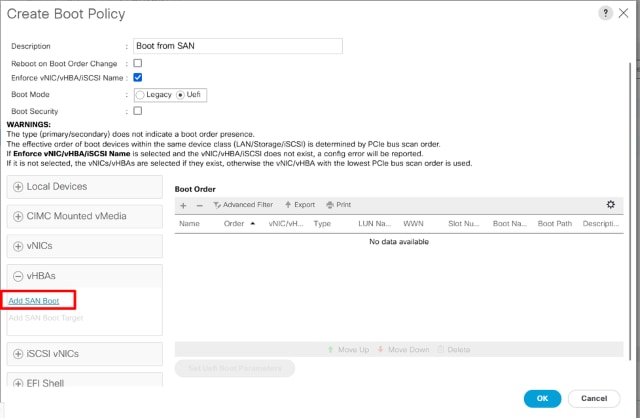
Remarque : Si vous le souhaitez, cochez la case Appliquer le nom vNIC/vHBA/iSCSI.
- Si cette case est cochée, Cisco UCS Manager affiche une erreur de configuration et indique si une ou plusieurs des vNIC, vHBA ou vNIC iSCSI répertoriées dans le tableau Ordre de démarrage correspondent à la configuration du serveur dans le profil de service.
- Si cette case n'est pas cochée, Cisco UCS Manager utilise les vNIC, les vHBA ou les vNIC iSCSI (selon l'option de démarrage) de la configuration du serveur dans le profil de service. Il ne signale pas si les vNIC, les vHBA ou les vNIC iSCSI spécifiés dans la politique de démarrage correspondent à la configuration du serveur dans le profil de service.
Étape 4. Attribuez un nom à votre vHBA et sélectionnez s'il est Primary, Secondary ou Any. Cliquez sur OK.
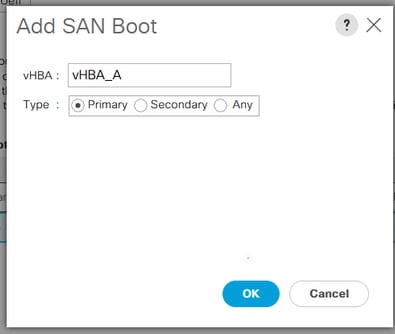
Étape 5. Sélectionnez Add SAN Boot Target.
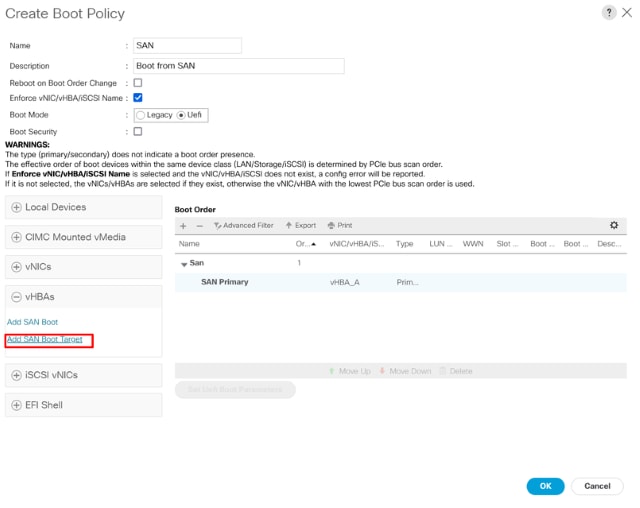
Étape 6. Une fenêtre s’affiche avec l’ID de LUN cible de démarrage et le WWPN. Assurez-vous d'entrer le WWPN pour le stockage et l'ID de LUN approprié.
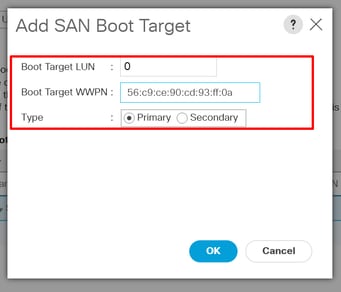
Étape 7 (facultatif). Ajoutez un deuxième démarrage SAN et répétez la procédure.
Étape 8 (facultatif). Ajoutez l'option CD/DVD pour installer l'ISO via le KVM virtuel.
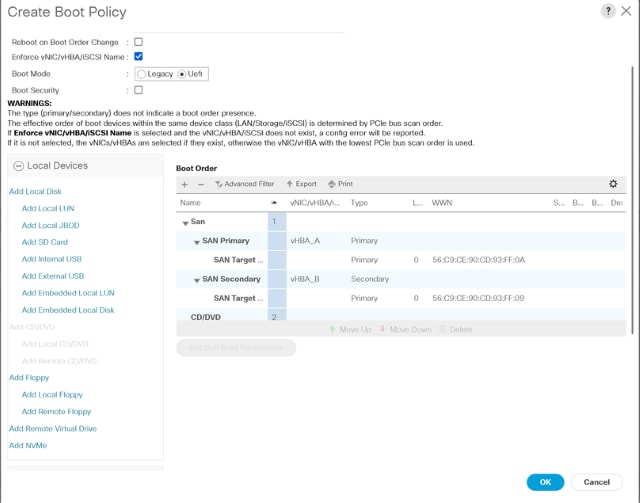
Étape 9. Cliquez sur Ok pour enregistrer votre stratégie.
Profil de service - vHBA
Étape 1. Accédez à votre profil de service > Stockage > vHBA. Ajoutez un nom WWNN (World Wide Node Name) statique ou à partir d'un pool.
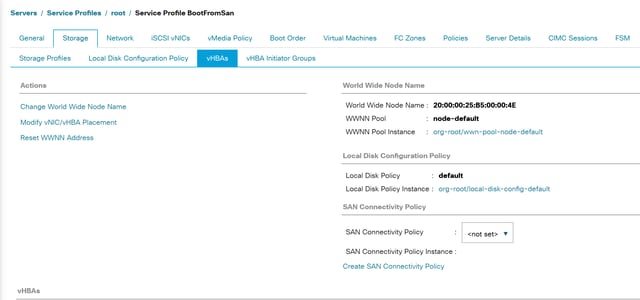
Étape 2 : ajout de vHBA, attribution d'un nom et attribution d'un nom de port universel (statique ou à partir d'un pool)
Mise en garde : Assurez-vous que le vHBA est écrit de la même manière que configuré dans l'ordre de démarrage lors de l'utilisation de l'option Appliquer le nom vNIC/vHBA/iSCSI.
Étape 3. Utilisez votre modèle vHBA ou configurez manuellement votre vHBA avec l'ID de fabric, le vSAN, etc., en fonction de vos besoins. Cliquez sur Ok pour enregistrer.
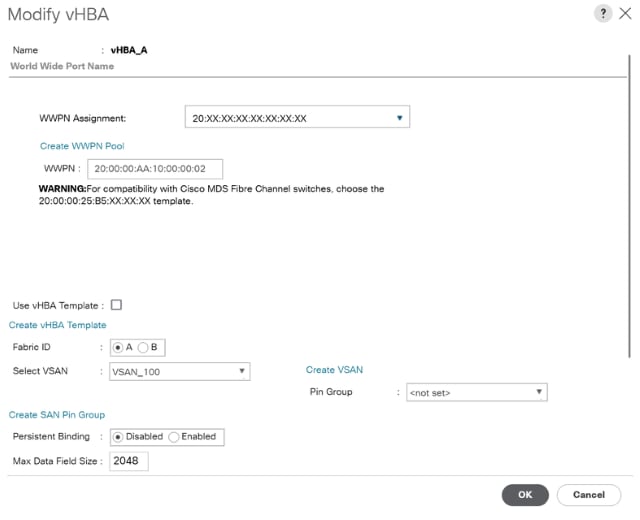
Étape 4 (facultatif). Ajoutez d'autres adaptateurs HBA virtuels selon les besoins ou selon la configuration de la politique de démarrage.
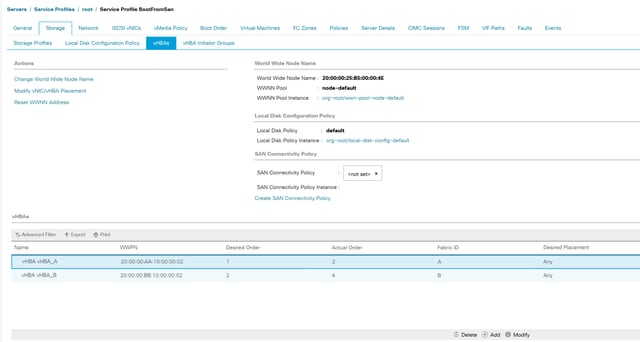
Vérifier
Une légende indiquant le WWPN de la destination s'affiche à l'écran lors du démarrage du serveur. Si cela se produit, cela signifie que la configuration que vous avez effectuée est correcte.
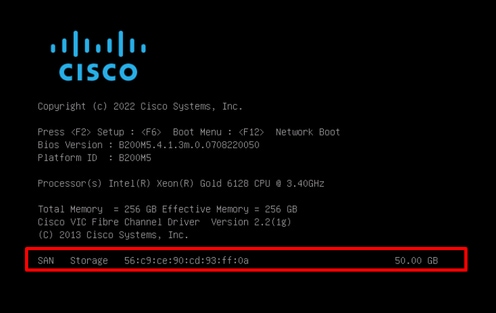
Dépannage
Étape 1. Redémarrez le serveur et appuyez sur F6 pour accéder au menu de démarrage. Cela interrompt l'initialisation et vous permet de vous connecter à la carte et de taper des commandes pour vérifier la connectivité.
Étape 2. Ouvrez une session SSH sur l’une des adresses IP d’interconnexion de fabric et exécutez les commandes suivantes.
#connect adapter x/y/z >>>where x=chassis, y=server, z=adapter
#connect
#attach-fls
#lunlist
For example:
FI-A#connect adapter 1/5/1
adapter 1/5/1 # connect
adapter 1/5/1 (top):1# attach-fls
adapter 1/5/1 (fls):2# lunlist
vnic : 13 lifid: 3
• FLOGI State : flogi est (fc_id 0x161907)
• PLOGI Sessions
• WWNN 56:c9:ce:90:cd:93:ff:0a WWPN 56:c9:ce:90:cd:93:ff:0a fc_id 0x000000
• LUN's configured (SCSI Type, Version, Vendor, Serial No.)
LUN ID : 0x0000000000000000 access failure
• REPORT LUNs Query Response
• WWNN 556:c9:ce:90:cd:93:ff:0a WWPN 56:c9:ce:90:cd:93:ff:0a fc_id 0x000000
• LUN's configured (SCSI Type, Version, Vendor, Serial No.)
LUN ID : 0x0000000000000000 access failure
• REPORT LUNs Query Response
• Nameserver Query Response
vnic : 15 lifid: 5
• FLOGI State : flogi est (fc_id 0x741107)
• PLOGI Sessions
• WWNN 58:cc:f0:90:49:63:0b:fa WWPN 58:cc:f0:90:49:63:0b:fa fc_id 0x000000
• LUN's configured (SCSI Type, Version, Vendor, Serial No.)
LUN ID : 0x0000000000000000 access failure
• REPORT LUNs Query Response
• WWNN 56:c9:ce:90:cd:93:ff:09 WWPN 56:c9:ce:90:cd:93:ff:09 fc_id 0x000000
• LUN's configured (SCSI Type, Version, Vendor, Serial No.)
LUN ID : 0x0000000000000000 access failure
• REPORT LUNs Query Response
• Nameserver Query Response
Si fc_id est 0x0000, comme dans cet exemple, vérifiez la configuration du zonage dans le commutateur à fibre optique et le masquage des LUN dans la baie de stockage.
Assurez-vous que les WWPN des initiateurs sont configurés correctement.
Après correction et vérification, le résultat est le suivant :
adapter 1/5/1 (fls):2# lunlist
vnic : 13 lifid: 3
- FLOGI State : flogi est (fc_id 0x161907)
- PLOGI Sessions
- WWNN 56:c9:ce:90:cd:93:ff:0a WWPN 56:c9:ce:90:cd:93:ff:0a fc_id 0x160400
- LUN's configured (SCSI Type, Version, Vendor, Serial No.)
LUN ID : 0x0000000000000000 (0x0, 0x5, Nimble , 6fed4da9ceb4a3796c9ce9007f78ec52)
- REPORT LUNs Query Response
LUN ID : 0x0000000000000000
- Nameserver Query Response
- WWPN : 56:c9:ce:90:cd:93:ff:05
- WWPN : 56:c9:ce:90:cd:93:ff:0a
vnic : 15 lifid: 5
- FLOGI State : flogi est (fc_id 0x741107)
- PLOGI Sessions
- WWNN 56:c9:ce:90:cd:93:ff:09 WWPN 56:c9:ce:90:cd:93:ff:09 fc_id 0x740200
- LUN's configured (SCSI Type, Version, Vendor, Serial No.)
LUN ID : 0x0000000000000000 (0x0, 0x5, Nimble , 6fed4da9ceb4a3796c9ce9007f78ec52)
- REPORT LUNs Query Response
LUN ID : 0x0000000000000000
- Nameserver Query Response
- WWPN : 56:c9:ce:90:cd:93:ff:09
- WWPN : 56:c9:ce:90:cd:93:ff:06
Si vous voyez cette sortie et que votre serveur ne peut toujours pas démarrer, il est très probable que rien n'est installé sur votre stockage et que vous devez mapper l'ISO et installer le système d'exploitation.
Installation de Windows
Tenez compte de ces points lorsque vous installez Windows pour la première fois.
- Assurez-vous d'utiliser la version de pilote appropriée pour voir le stockage dans lequel le système d'exploitation est installé.
Il est possible que vous rencontriez cette erreur lorsque vous installez Windows :
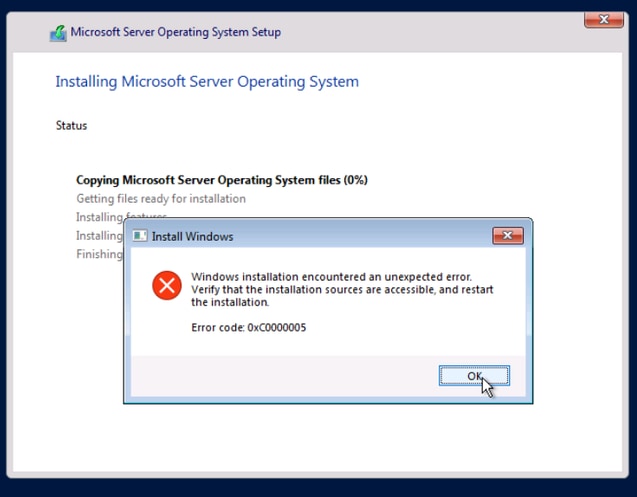
Cette erreur peut se produire lorsque vous avez configuré plusieurs cibles de démarrage SAN.
- Désactivez le multichemin sur votre serveur. Ne laissez qu'un seul chemin pour atteindre le stockage distant.
- Accédez à votre serveur sous l'onglet Équipement. Développez-le et recherchez vos adaptateurs HBA.
- Désactivez vos adaptateurs HBA pour n'en laisser qu'un actif. Cliquez sur le bouton Disable dans le menu Actions.
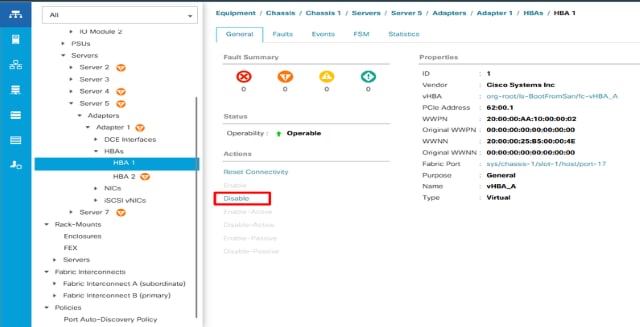
- Vérifiez que le zonage est correctement configuré et ne pointe pas vers plusieurs cibles.
- Si le problème persiste, modifiez votre zonage pour ne laisser qu'une seule cible SAN.
Remarque : Une fois l'installation terminée, réactivez vos adaptateurs HBA et configurez le zonage en conséquence.
Vérifiez que votre serveur démarre à partir du SAN comme prévu.
Informations connexes

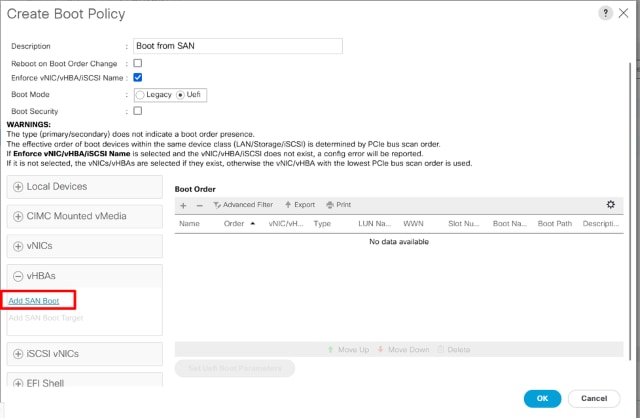
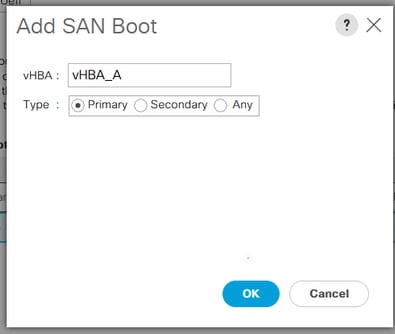
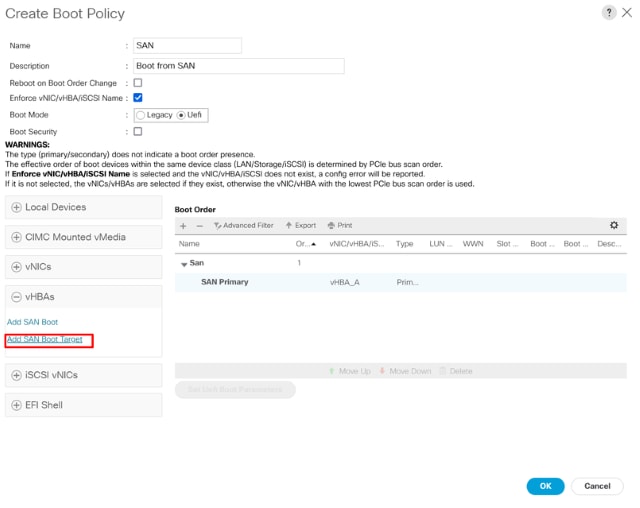
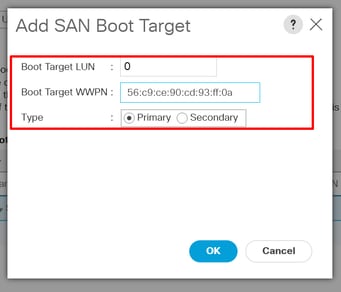
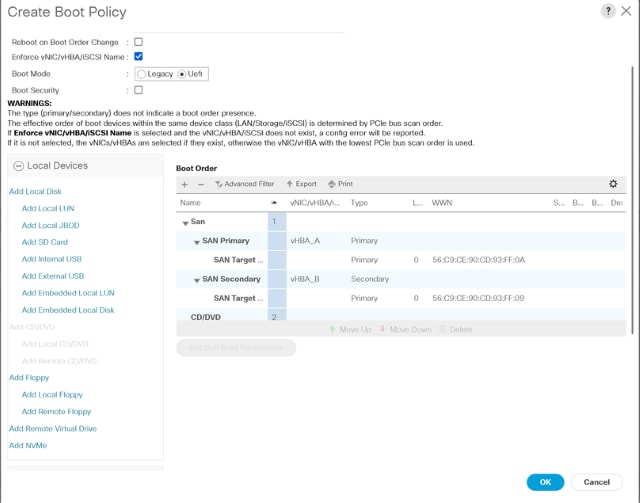
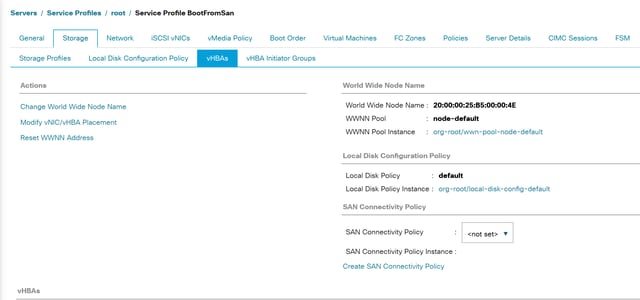
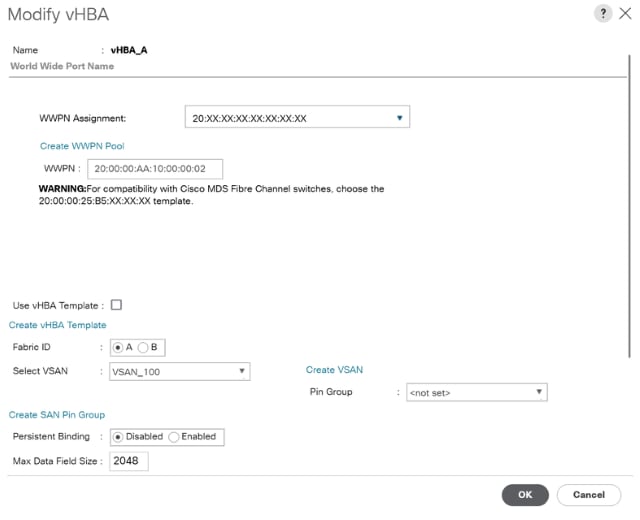
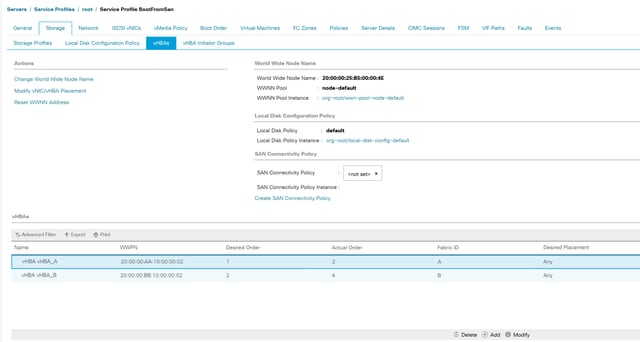
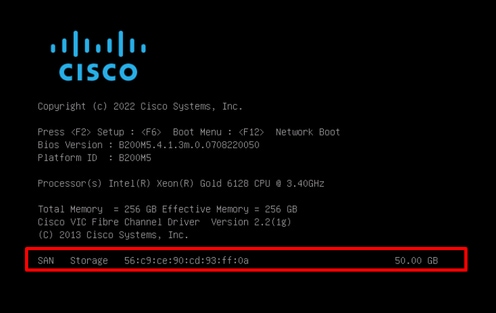
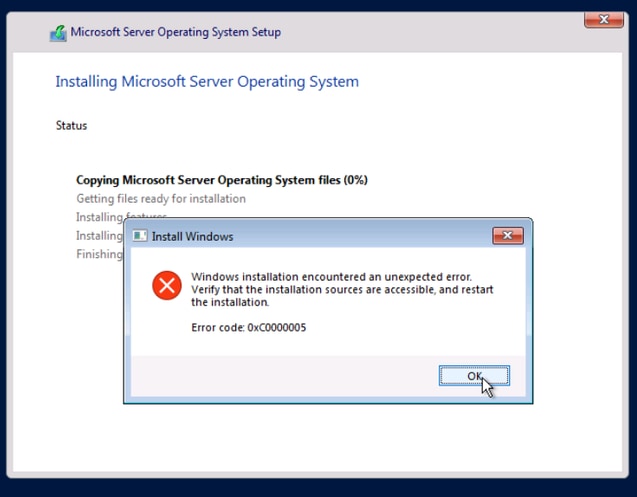
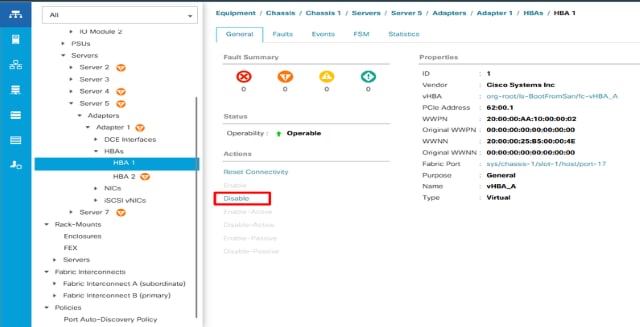
 Commentaires
Commentaires